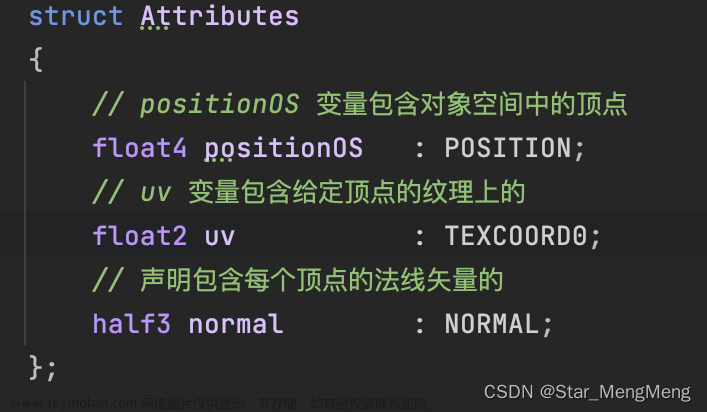Unity和URP版本
我使用的Unity版本为2020.3.33f1,对应的URP和SRP Core版本为10.8.1。阅读URP源码建议把package从Library/PackageCache中拷贝到Packages目录,也就是自定义package的方式,然后推荐使用VS code打开工程,这样可以很方便的跳转代码阅读。
URP Shader目录结构
首先,我们看一下URP源码的目录结构,看一下Shader代码的位置:![深入URP之Shader篇2: 目录结构和Unlit Shader分析[上]](https://imgs.yssmx.com/Uploads/2023/04/422964-1.png)
Shader代码位于Shader目录以及ShaderLibrary目录中,先总体看一下都有哪些内容。
![深入URP之Shader篇2: 目录结构和Unlit Shader分析[上]](https://imgs.yssmx.com/Uploads/2023/04/422964-2.png)
![深入URP之Shader篇2: 目录结构和Unlit Shader分析[上]](https://imgs.yssmx.com/Uploads/2023/04/422964-3.png)
从hlsl文件的名称中我们就可以发现很多URP的渲染管线功能了,比如渲染阴影贴图使用的ShadowCasterPass.hlsl,Z-PrePass使用的DepthOnlyPass.hlsl,以及众多我们在材质Inspector中可以选择的URP Shader:
![深入URP之Shader篇2: 目录结构和Unlit Shader分析[上]](https://imgs.yssmx.com/Uploads/2023/04/422964-4.png)
从本篇开始,我们会逐一去学习分析这些Shader。
SRP Core包
另外,URP的Shader还会引用SRP Core这个包中的ShaderLibrary:
![深入URP之Shader篇2: 目录结构和Unlit Shader分析[上]](https://imgs.yssmx.com/Uploads/2023/04/422964-5.png)
这个SRP Core提供了URP/HDRP共享的一些功能的实现,如果需要自定义一个SRP,使用这个库也可以大大简化工作。其ShaderLibrary中包含了很多基础和核心Shader函数以及宏定义。
Unlit Shader
本篇分析第一个shader: Unlit Shader,即URP Shader目录中的Unlit.shader。这个Shader虽然是最简单的无光照Shader,但是其结构以及用法体现了URP Shader甚至URP渲染管线的体系架构。由于这是我们分析的第一个Shader,会有很多公共的基础内容,因此篇幅较长,因此分为上下两篇。本篇中我们分析unlit shader的属性部分,重点是ShaderGUI对属性的处理。
Properties
先看看属性部分,Unlit Shader的属性不多,除了贴图、颜色、Alpha Cutout之外,就是混合模式相关参数,以及渲染队列偏移值。
Properties
{
[MainTexture] _BaseMap("Texture", 2D) = "white" {}
[MainColor] _BaseColor("Color", Color) = (1, 1, 1, 1)
_Cutoff("AlphaCutout", Range(0.0, 1.0)) = 0.5
// BlendMode
[HideInInspector] _Surface("__surface", Float) = 0.0
[HideInInspector] _Blend("__blend", Float) = 0.0
[HideInInspector] _AlphaClip("__clip", Float) = 0.0
[HideInInspector] _SrcBlend("Src", Float) = 1.0
[HideInInspector] _DstBlend("Dst", Float) = 0.0
[HideInInspector] _ZWrite("ZWrite", Float) = 1.0
[HideInInspector] _Cull("__cull", Float) = 2.0
// Editmode props
[HideInInspector] _QueueOffset("Queue offset", Float) = 0.0
// ObsoletePropertes
[HideInInspector] _MainTex("BaseMap", 2D) = "white" {}
[HideInInspector] _Color("Base Color", Color) = (0.5, 0.5, 0.5, 1)
[HideInInspector] _SampleGI("SampleGI", float) = 0.0 // needed from bakedlit
}
- URP统一使用 _BaseMap 作为主贴图,_BaseColor作为主颜色。相应的,老的名称被归于ObsoletePropertes部分,在这儿还保留着是为了兼容老的材质用法。
-
[HideInInspector]表示不在Inspector中展示,这往往因为该属性是内部处理的,或者是使用了自定义的ShaderGUI展示。在这儿两种原因都有。 - unlit shader使用的ShaderGUI代码为shader最下方定义的:
CustomEditor "UnityEditor.Rendering.Universal.ShaderGUI.UnlitShader",但其实主要的工作是在基类BaseShaderGUI中完成。需要注意的是,这个BaseShaderGUI是处理很多不同Shader的公共属性的,因此其中有些属性unlit shader并没有。
unlit shader的相关属性的处理
下面研究unlit shader中的属性在BaseShaderGUI中如何处理。
_AlphaClip和 _Cutoff
_AlphaClip是个开关,表示是否启用Alpha clipping,在_AlphaClip开启时,才可以编辑_Cutoff值,显示在Inspector上就是这样:
![深入URP之Shader篇2: 目录结构和Unlit Shader分析[上]](https://imgs.yssmx.com/Uploads/2023/04/422964-6.png)
在SetupMaterialBlendMode函数中,可以看到_AlphaClip的开关决定了是否启用_ALPHATEST_ON关键字,这个关键字是一个Shader Feature关键字,在shader代码中会根据是否启用这个关键字决定是否执行alpha clip操作:
bool alphaClip = false;
if(material.HasProperty("_AlphaClip"))
alphaClip = material.GetFloat("_AlphaClip") >= 0.5;
if (alphaClip)
{
material.EnableKeyword("_ALPHATEST_ON");
}
else
{
material.DisableKeyword("_ALPHATEST_ON");
}
_Surface, _QueueOffset 以及 Blend
_Surface属性决定材质是透明材质还是不透明材质,如果是透明材质,就会启用Blend相关属性的编辑:
DoPopup(Styles.surfaceType, surfaceTypeProp, Enum.GetNames(typeof(SurfaceType)));
if ((SurfaceType)material.GetFloat("_Surface") == SurfaceType.Transparent)
DoPopup(Styles.blendingMode, blendModeProp, Enum.GetNames(typeof(BlendMode)));
![深入URP之Shader篇2: 目录结构和Unlit Shader分析[上]](https://imgs.yssmx.com/Uploads/2023/04/422964-7.png)
- 透明材质和不透明材质会设置不同的RenderQueue,对于不透明材质设置如下:
if (surfaceType == SurfaceType.Opaque)
{
if (alphaClip)
{
material.renderQueue = (int) RenderQueue.AlphaTest;
material.SetOverrideTag("RenderType", "TransparentCutout");
}
else
{
material.renderQueue = (int) RenderQueue.Geometry;
material.SetOverrideTag("RenderType", "Opaque");
}
material.renderQueue += material.HasProperty("_QueueOffset") ? (int) material.GetFloat("_QueueOffset") : 0;
material.SetInt("_SrcBlend", (int) UnityEngine.Rendering.BlendMode.One);
material.SetInt("_DstBlend", (int) UnityEngine.Rendering.BlendMode.Zero);
material.SetInt("_ZWrite", 1);
material.DisableKeyword("_ALPHAPREMULTIPLY_ON");
material.SetShaderPassEnabled("ShadowCaster", true);
}
不透明根据是否启用AlphaClip,设置renderQueue为AlphaTest或Geometry,并且会设置相应的RenderTypeTag值。_QueueOffset用于在当前队列位置上进行偏移,这样可以单独指定这个材质的渲染顺序,利用这点我们可以让同一材质的物体排列在一起渲染有利于SRP Batcher合批。这个用法效果和直接在sub shader的QueueTags中使用+/-来偏移值是一样的,但是提供了UI的编辑。
另外不透明材质会默认设置_SrcBlend为One,_DstBlend为Zero,以及默认开启_ZWrite。同时会禁用关键字_ALPHAPREMULTIPLY_ON,以及启用ShadowCaster这个pass来渲染阴影贴图。文章来源:https://www.toymoban.com/news/detail-422964.html
- 注意以上这些操作都是编辑器操作,相应的材质会被修改设置,然后序列化保存,游戏运行时反序列化材质获取这些设置。
- 下面看一下透明材质的处理:
BlendMode blendMode = (BlendMode) material.GetFloat("_Blend");
// Specific Transparent Mode Settings
switch (blendMode)
{
case BlendMode.Alpha:
material.SetInt("_SrcBlend", (int) UnityEngine.Rendering.BlendMode.SrcAlpha);
material.SetInt("_DstBlend", (int) UnityEngine.Rendering.BlendMode.OneMinusSrcAlpha);
material.DisableKeyword("_ALPHAPREMULTIPLY_ON");
break;
case BlendMode.Premultiply:
material.SetInt("_SrcBlend", (int) UnityEngine.Rendering.BlendMode.One);
material.SetInt("_DstBlend", (int) UnityEngine.Rendering.BlendMode.OneMinusSrcAlpha);
material.EnableKeyword("_ALPHAPREMULTIPLY_ON");
break;
case BlendMode.Additive:
material.SetInt("_SrcBlend", (int) UnityEngine.Rendering.BlendMode.SrcAlpha);
material.SetInt("_DstBlend", (int) UnityEngine.Rendering.BlendMode.One);
material.DisableKeyword("_ALPHAPREMULTIPLY_ON");
break;
case BlendMode.Multiply:
material.SetInt("_SrcBlend", (int) UnityEngine.Rendering.BlendMode.DstColor);
material.SetInt("_DstBlend", (int) UnityEngine.Rendering.BlendMode.Zero);
material.DisableKeyword("_ALPHAPREMULTIPLY_ON");
material.EnableKeyword("_ALPHAMODULATE_ON");
break;
}
// General Transparent Material Settings
material.SetOverrideTag("RenderType", "Transparent");
material.SetInt("_ZWrite", 0);
material.renderQueue = (int)RenderQueue.Transparent;
material.renderQueue += material.HasProperty("_QueueOffset") ? (int) material.GetFloat("_QueueOffset") : 0;
material.SetShaderPassEnabled("ShadowCaster", false);
同样是根据不同的BlendMode设置材质的属性值,并开启或禁用相关关键字,设置材质的Tag,以及设置renderQueue,并且关闭ShadowCasterpass。文章来源地址https://www.toymoban.com/news/detail-422964.html
本篇小结
- UPR的内置shader会使用ShaderGUI对材质进行设置,ShaderGUI会设置材质的属性以及关键字等信息。
- unlit shader材质的渲染队列是由Surface是否透明和是否开启AlphaClip共同决定的,并且使用一个queue offset可以微调材质在队列中的位置。
- unlit shader包含了透明和不透明,以及alpha clip材质,这几种可能性通过一个shader包含了,而差别仅仅是不同的属性值和少量的关键字。这即减少了不同shader的数量,也有利于SRP Bathcer合批。
到了这里,关于深入URP之Shader篇2: 目录结构和Unlit Shader分析[上]的文章就介绍完了。如果您还想了解更多内容,请在右上角搜索TOY模板网以前的文章或继续浏览下面的相关文章,希望大家以后多多支持TOY模板网!